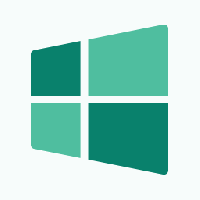Windows 10에서 네트워크 연결을 재설정하는 방법
네트워크에 문제가 있는 경우 맬웨어, 일부 위험한 트위커 앱 또는 사용 중인 PC의 다른 사용자에 의해 네트워크가 손상되었을 수 있습니다. 재설정하고 싶을 수도 있습니다. Windows 10의 최신 빌드를 사용하면 사용자 친화적인 방식으로 이 작업을 수행할 수 있습니다.
경고. 프록시 서버를 사용하는 경우에는 프록시 서버를 다시 구성해야 할 수 있으며 특별한 설정을 사용하는 경우에는 IP 구성도 다시 구성해야 할 수 있습니다. 모든 필수 값을 알고 있는지 확인하십시오.
이전 Windows 버전 및 초기 Windows 10 릴리스에서는 사용자가 다음 명령을 사용하여 네트워크 구성을 재설정해야 했습니다.
ipconfig /flushdns. netsh 윈속 리셋. netsh winsock 재설정 프록시.
그들은 에 처형되어야 했다 상승된 명령 프롬프트 기사에 설명된 대로 옵션 및 파일을 재설정하여 Windows 10의 Windows 업데이트 문제 해결.
Windows 10 버전 1607부터 프로세스가 훨씬 간소화되었습니다. 마지막으로 설정 앱에는 몇 번의 클릭으로 네트워크 구성을 재설정하는 특별한 기능이 있습니다. 방법은 다음과 같습니다.
Windows 10에서 네트워크 연결을 재설정하려면, 다음을 수행합니다.
열려있는 설정.
로 이동 네트워크 및 인터넷 범주 및 선택 상태 왼쪽에.
오른쪽에서 "네트워크 재설정" 링크를 찾습니다.
링크를 클릭합니다. 다음 페이지가 나타납니다. 계속하기 전에 텍스트를 주의 깊게 읽으십시오. 계속하려면 지금 재설정 버튼을 클릭하십시오.
최종 확인이 나타납니다. 계속하려면 예를 클릭하십시오.
그 후에 네트워크 구성이 제거되고 기본 OS 옵션으로 대체됩니다. 필요에 따라 다시 구성해야 할 수도 있습니다.
이 기능은 정말 유용하고 시간을 절약해 줍니다. 콘솔 명령을 기억하고 입력할 필요가 없습니다. 대신 몇 개의 버튼만 클릭하면 됩니다.